Snapchatは常にユニークな何かをしてきましたロケーション。位置情報を使用して、ストーリーの優れたフィルターを提供します。 Snapchatには、友人のストーリーを場所ごとに表示できる新機能が追加されました。デフォルトでは、すべてのストーリーにはジオタグが付けられています。ストーリーが人気がある場合は、マップに表示されます。マップを使用して、周囲の人気のあるストーリーを見つけて表示できます。もちろん、それはあなたのプライバシー設定に従います。良いことは、Snapchatがこの機能を提供してくれたことです。 Snapchatでゴーストモードを有効にし、現在の場所を地図から遠ざけることができます。
地図を見る
Snapchatを開き、左にスワイプして[ストーリー]画面に移動します。この画面を内側にピンチして、誤ってストーリーまたは推奨アカウントをタップしないように注意してください。マップ画面に移動します。
人気のあるマップには青いマーカーが表示されますただし、投稿した人と友達でない限り、それらを表示することはできません。これは、スナップを共有する人のプライバシー設定の影響を受けます。

Snapchatでゴーストモードを有効にする
地図画面で、上部の歯車アイコンをタップします。 Snapchatのゴーストモードは、開いた設定画面から有効にできます。ゴーストモードを有効にすると、Snapchatを使用している間、場所が非表示になります。
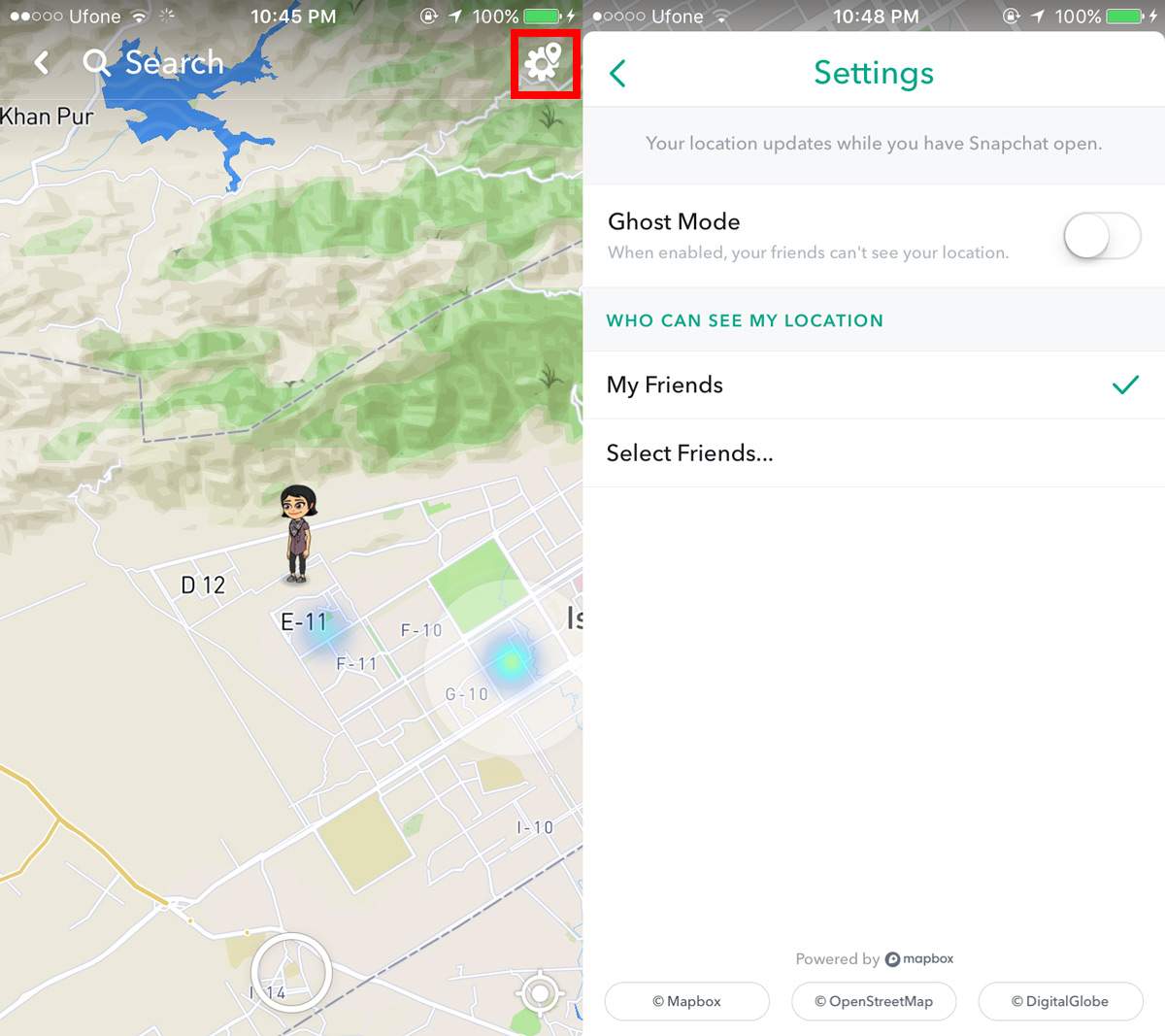
または、bitmojiアバターをタップすることもできます地図。画面の下部に小さなバナーが表示され、現在の場所で最近投稿した写真が表示されます。このバナーをタップすると、同じ設定画面に移動します。
ゴーストモードを有効にすると、アバターの顔が消えます。代わりに、現在の場所を共有していないことを意味する、Snapchatロゴの青いバージョンに置き換えられます。

ゴーストモードでは、マップ画面の上部にある歯車アイコンにもゴーストバッジが表示されます。
地図に投稿
マップ画面にキャプチャがあります下部のボタン。タップすると、カメラモードに切り替わり、スナップや編集などを行うことができます。ゴーストモードが無効になっている場合は、マップに写真が表示されますが、共有すると、カメラモードになります。スナップショットをストーリーに投稿することもできますが、すべての友達ではなく特定の友達といつでも共有できます。
場所に関して言えば、Snapchatはそれをアプリにかなりうまく組み込んでいます。実際、それは、Facebookが1〜2か月でコピーすることを想定して、その周りに機能を構築するポイントを作ります。












コメント